Allgemeine Biegeformen im Grundriss verteilen
Was sind allgemeine Biegeformen?
Eine “Biegeform“ ist in diesem Zusammenhang ein gebogenes Eisen oder ein “Bügel“, jedenfalls ein Element Polylinie.
Wir sprechen von einer Bügelverteilung, wenn mehrere gebogene Eisen mit einem (veränderbaren) Abstand verteilt werden.
Beispiel: 15 Stück Durchmesser 12, s=20cm. Der Abstand 20cm ist editierbar.
Jedoch 5 Stück Durchmesser 12 (gebündelt oder nebeneinander) als gebogene oder gerade Zulage oder als Stabfeld
gezeichnet ist keine Biegeform zur Verteilung. Ein weiteres Merkmal der Bügel ist die sog. Bereichvermassung.
Der Verteilbereich wird mit einer Art Maßkette bemaßt und beschriftet.
Streckt man den Verteilbereich, werden die Einzelbügel automatisch (mit dem alten Abstand) neu verteilt.
Im Modul BEWPLAN1 befindet sich die Funktion S3 BIEGFORM. Die Funktion dient zur Verteilung von Biegeformen aus
BEWPLAN1 und BEWPLAN2 im Grundriss.
Hier gibt es keine Routinen für die automatisierte Konstruktion einer Biegeform.
TIPP: zum Neukonstruieren einer Biegeform in BEWPLAN1: Zeichnen Sie die gewünschte Biegeform als
“gebogene Zulage“ mit dem gewünschten Eisendurchmesser und der Stückzahl 0 (Null).
Die Funktion BIEGFORM verlangt nach einer existierenden Biegeform, die angeklickt werden muss.
Die Bügelverteilung erfolgt in der Grundriss- (Schalter F1 >GRU->Y = EIN) oder
Ansichts-Projektion. (Schalter F2 >ANS->X = EIN).
Abbild-Projektion ohne Berücksichtigung der Stückzahl in AUSZUG und LISTE: Ist der Schalter F3 ohneStk EIN,
so zählen die verlegten Bügel nicht mit, bei F3=AUS werden die verteilen Bügel massentechnisch erfasst.
Die folgende Skizze beschreibt das Prinzip für die Verlegung in der
Grundrissprojektion - F1 >GRU->Y ist eingeschaltet:
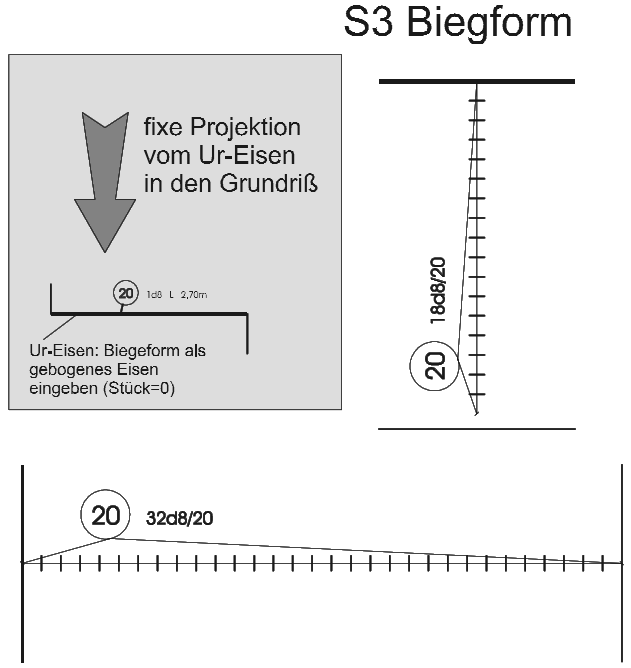
Biegeformen (Bügel) an gerader Kante
Klicken Sie den Menüpunkt S3 Biegform. Das Programm will nun wissen, welche Biegeform als Bügel verteilt werden soll.
Klicken Sie bitte entweder:
• einen Auszug eines Steckbügels,
• ein gebogenes Zulageeisen (siehe Hinweis oben) oder
• eine Biegeform aus dem Modul BEWPLAN2 an.
Jetzt müssen die Steckbügel im Grundriss verteilt werden. Dazu bestimmen Sie den Verteilbereich durch 2 Punkte.
Nach dem ersten Punkt “hängt“ ein Rechteck am Cursor, das in die Länge gezogen werden kann.
Es stellt den Verteilbereich dar.
Die weitere Vorgehensweise ist identisch mit Steckbügeln und allgemeinen Bügeln im Modul BEWPLAN2.
Biegeform an gebogener Kante
Klicken Sie den Menüpunkt S3 Biegform. Das Programm will nun wissen, welche Biegeform als Bügel verteilt werden soll.
Klicken Sie bitte entweder:
• einen Auszug eines Steckbügels,
• ein gebogenes Zulageeisen (siehe “Trick“ oben) oder
• eine Biegeform aus dem Modul BEWPLAN2 an.
Jetzt müssen die Steckbügel im Grundriss verteilt werden.
Schalten Sie F3 BogVer jetzt ein.
Die weitere Vorgehensweise ist identisch mit Steckbügel an kreisförmiger Kante